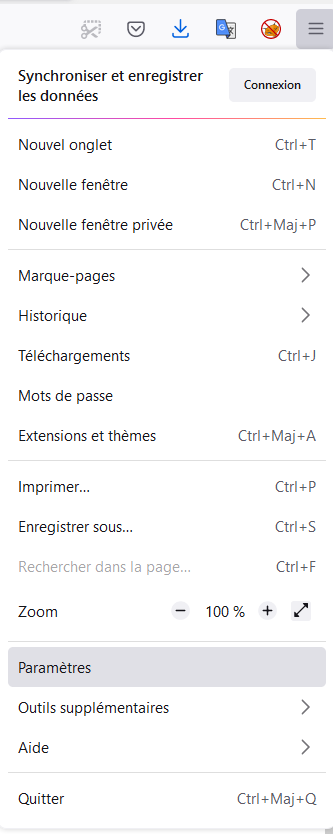Configuration WPAD / PAC ¶
PAC ¶
Introduction ¶
DMS-SDWAN prend en charge la création de fichiers PAC pour fournir une configuration proxy automatique des fichiers aux clients. Par exemple, si l'interface graphique Web s'exécute à l'adresse [http://dms_ip] , l'URL PAC sera [http://dms_ip/wpad.dat].
Dans Firefox, vous pouvez configurer le serveur proxy à l'aide de PAC en suivant ces étapes manuellement:
-
Cliquez sur l'icône du menu et ouvrez "Paramètres"
-
Faites défiler jusqu'à "Proxy réseau" et cliquez sur "Paramètres"
-
Vérifier l'adresse de configuration automatique du proxy
-
Entrez l'URL du fichier PAC comme mentionné dans le paragraphe ci-dessus dans le champ de texte et cliquez sur "OK"
Configuration PAC ¶
Première étape: créer des correspondances ¶
Allez dans .Cliquer sur l'icône de configuration associée à Proxy autoconfig et choisissez Matches

Cliquer sur le bouton "+" pour ajouter une nouvelle règle de Matching
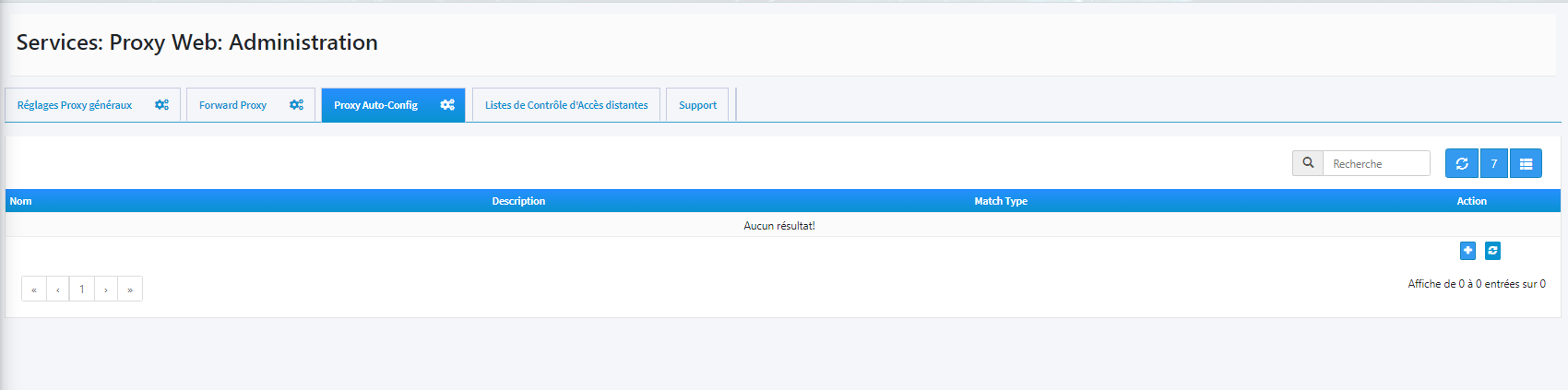
Entrez un nom pour la correspondance et une description facultative. Ensuite, choisissez ce qui conviendra. Dans notre exemple, nous voulons obtenir des noms d'hôte sans nom de domaine complet (comme server01) et notre domaine interne (example.com) sera également exclu du serveur proxy.
|
Nom |
Un nom unique pour la course à appeler par les règles. |
|
Description |
Brève description pour votre propre référence. |
|
Refuser |
Inverse le match (qui ne correspond pas) |
|
Type correspondant |
Choisissez ce que vous souhaitez attribuer |
Les champs restants dépendent du utilisé type de mappage . Par exemple, si nous correspondons à "Nom d'hôte simple", nous n'avons besoin d'aucun paramètre supplémentaire.
La correspondance "Nom d'hôte simple ne signifie pas de points dans le domaine, donc si nous voulons créer une correspondance fqdn, nous pouvons simplement inverser ceci:
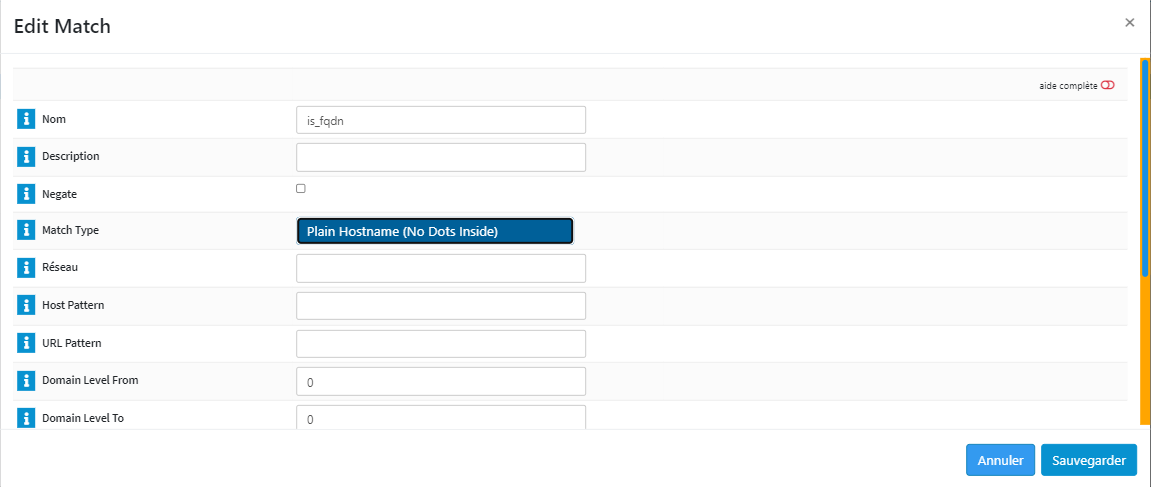
|
Nom |
is_fqdn |
|
Description |
peut être laissé vide |
|
Refuser |
coché |
|
Type correspondant |
Nom d'hôte simple |
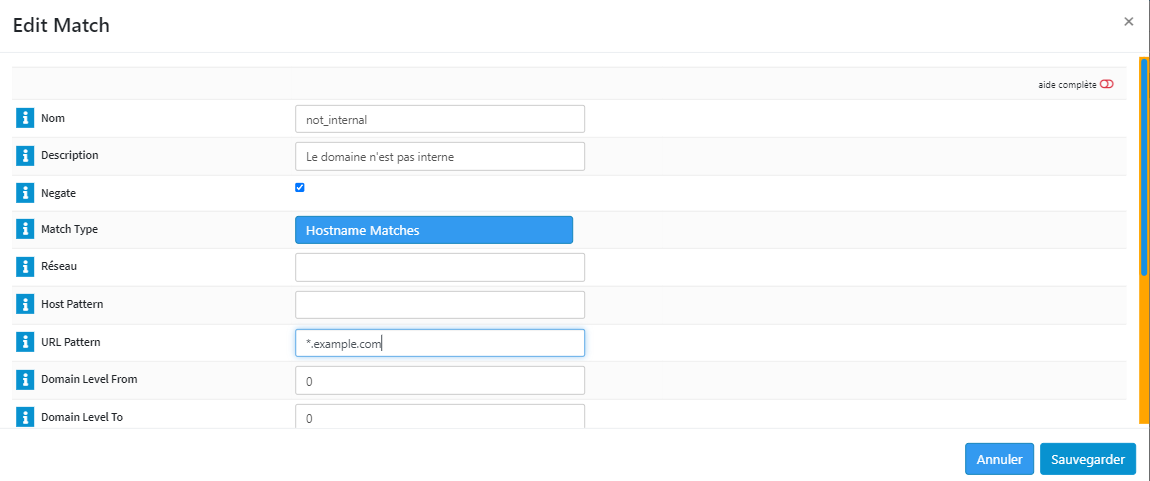
|
Nom |
no_ en interne |
|
Description |
peut être laissé vide |
|
Refuser |
coché |
|
Type correspondant |
Faire correspondre le nom d'hôte |
|
Modèle de serveur |
Wildcard pour votre intérieur |
Deuxième étape: configurer les serveurs proxy ¶
Passez maintenant à Proxy et ajoutez de nouveaux proxies.
|
Nom |
Entrez un nom qui apparaîtra dans la vue des règles de sélection |
|
Description |
Vous pouvez ajouter une description facultative pour ce proxy |
|
Type de serveur proxy |
Entrez un proxy ou un type de proxy IMMEDIATE si aucun proxy ne doit être utilisé |
|
Url |
Entrez l'URL du proxy sauf si IMMEDIATE est sélectionné |
Dans ce cas, on suppose qu'il n'y a qu'un seul LAN et une DMZ et que les connexions internes ne doivent pas être établies via le serveur proxy. Pour créer des règles de fond, nous avons besoin de deux valeurs de retour possibles:
-
Le serveur proxy LAN
-
Sans procuration
Aucun proxy n'est assez simple à configurer:
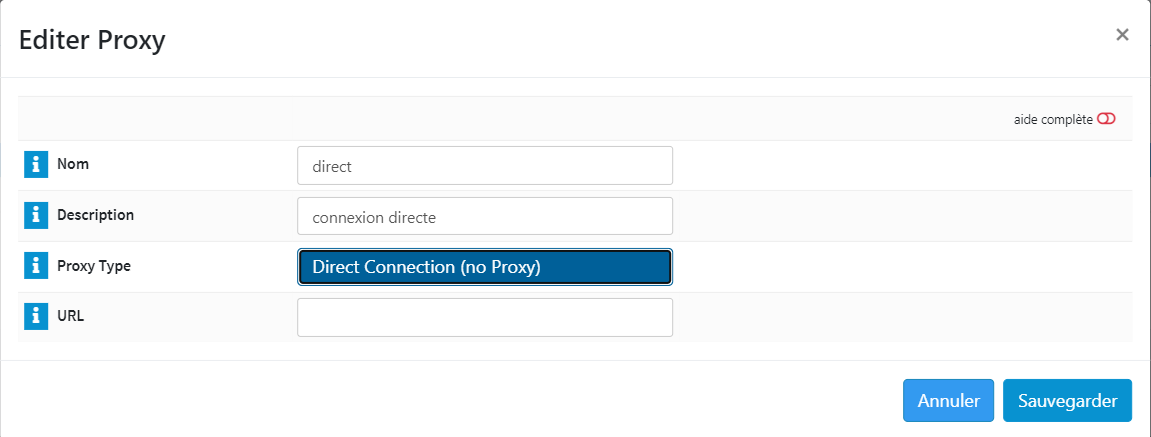
|
Nom |
direct |
|
Description |
peut être laissé vide |
|
Type de serveur proxy |
Vivre |
|
Url |
vider |
Pour les connexions sortantes, nous avons besoin du proxy:
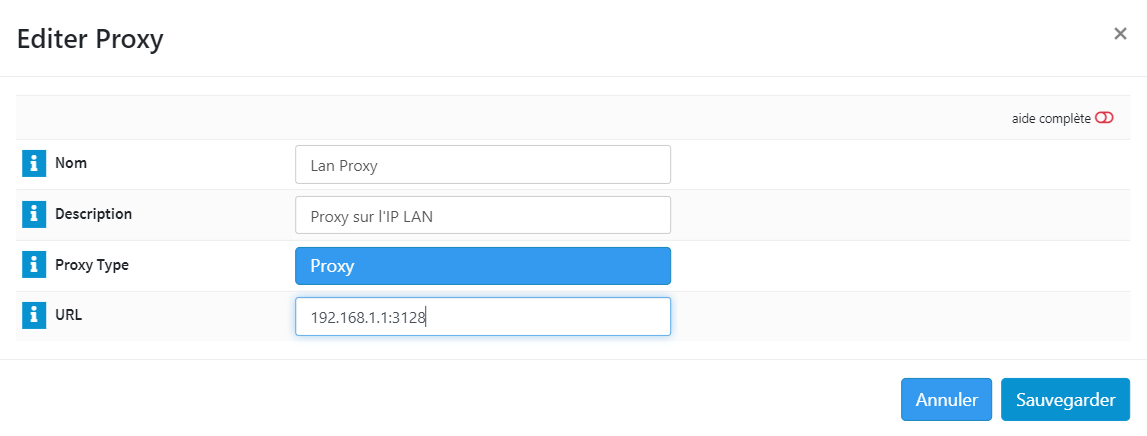
|
Nom |
lan_proxy |
|
Description |
peut être laissé vide |
|
Type de serveur proxy |
Procuration |
|
Url |
Proxy IP + ':' + Port proxy |
Troisième étape: créer des règles ¶
Maintenant que les correspondances et les procurations existent, des règles peuvent être construites. Pour cela, le passage à PAC Rules est nécessaire.
La règle suivante doit maintenant être créée:
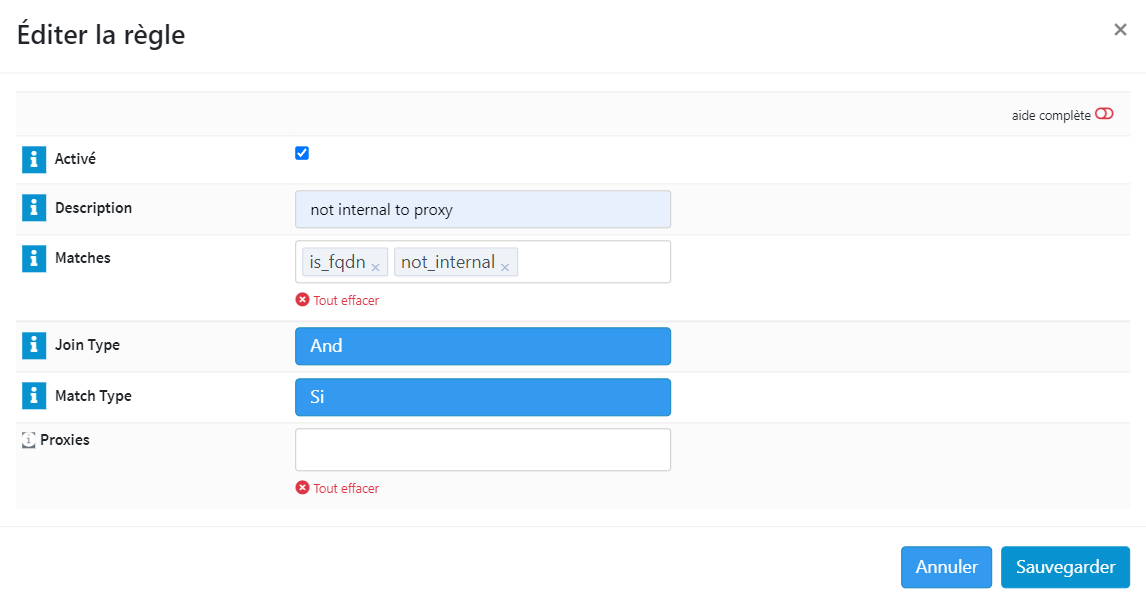
|
Activé |
coché |
|
Description |
une description de votre rapport |
|
Les courses |
les deux matchs précédents |
|
Enregistrement de type |
Et |
|
Type correspondant |
Si |
|
Proxies |
Sélectionnez le serveur proxy LAN |
Cliquez sur le bouton de rechargement et vous avez terminé.
Configurer Firefox ¶
Configuration du proxy ¶

Faites ensuite défiler vers le bas de la page et cliquez sur Paramètres sur le serveur Proxy Network Settings.
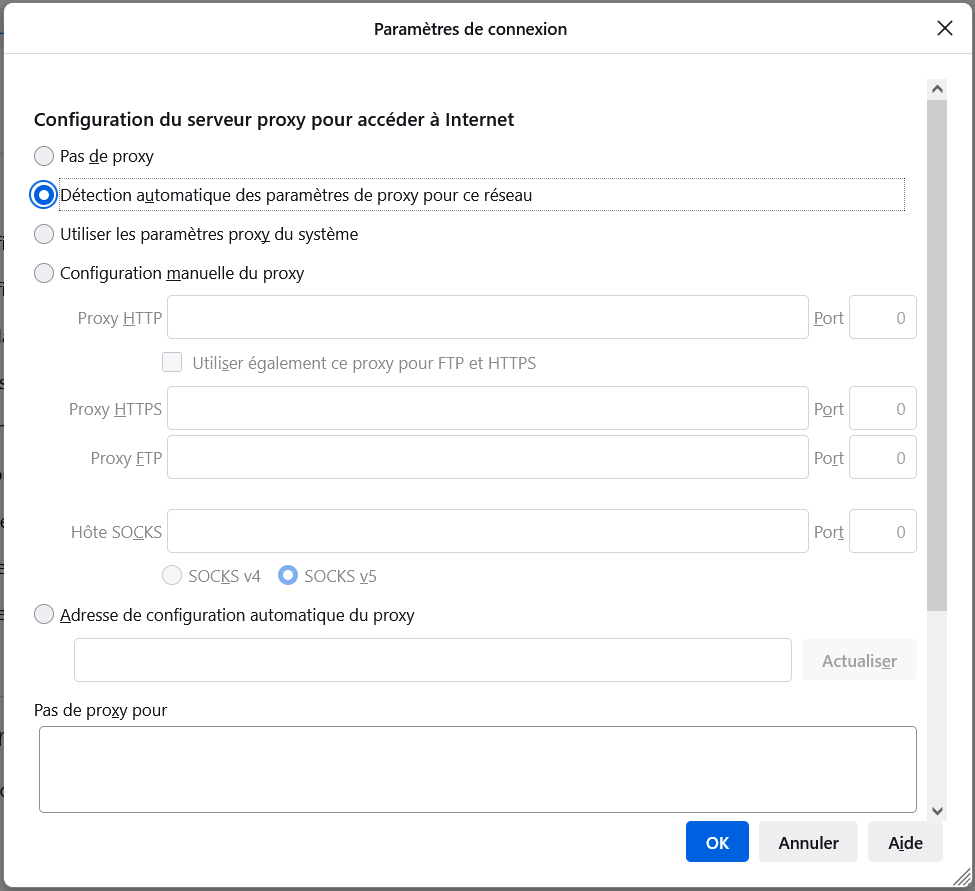
Dans la nouvelle fenêtre, vous pouvez configurer les paramètres du proxy. Si vous souhaitez forcer Firefox à utiliser WPAD / PAC, sélectionnez Détecter automatiquement les paramètres de proxy pour ce réseau . Cliquez sur Enregistrer et vous avez terminé.